Google Meet 連携試用版
選択したレッスンの日時で、Google Meetのビデオ会議が簡単に登録できます。現在は「試用版」ですので、以下のようなアラート画面が表示されますが、画像の手順でお進みください。
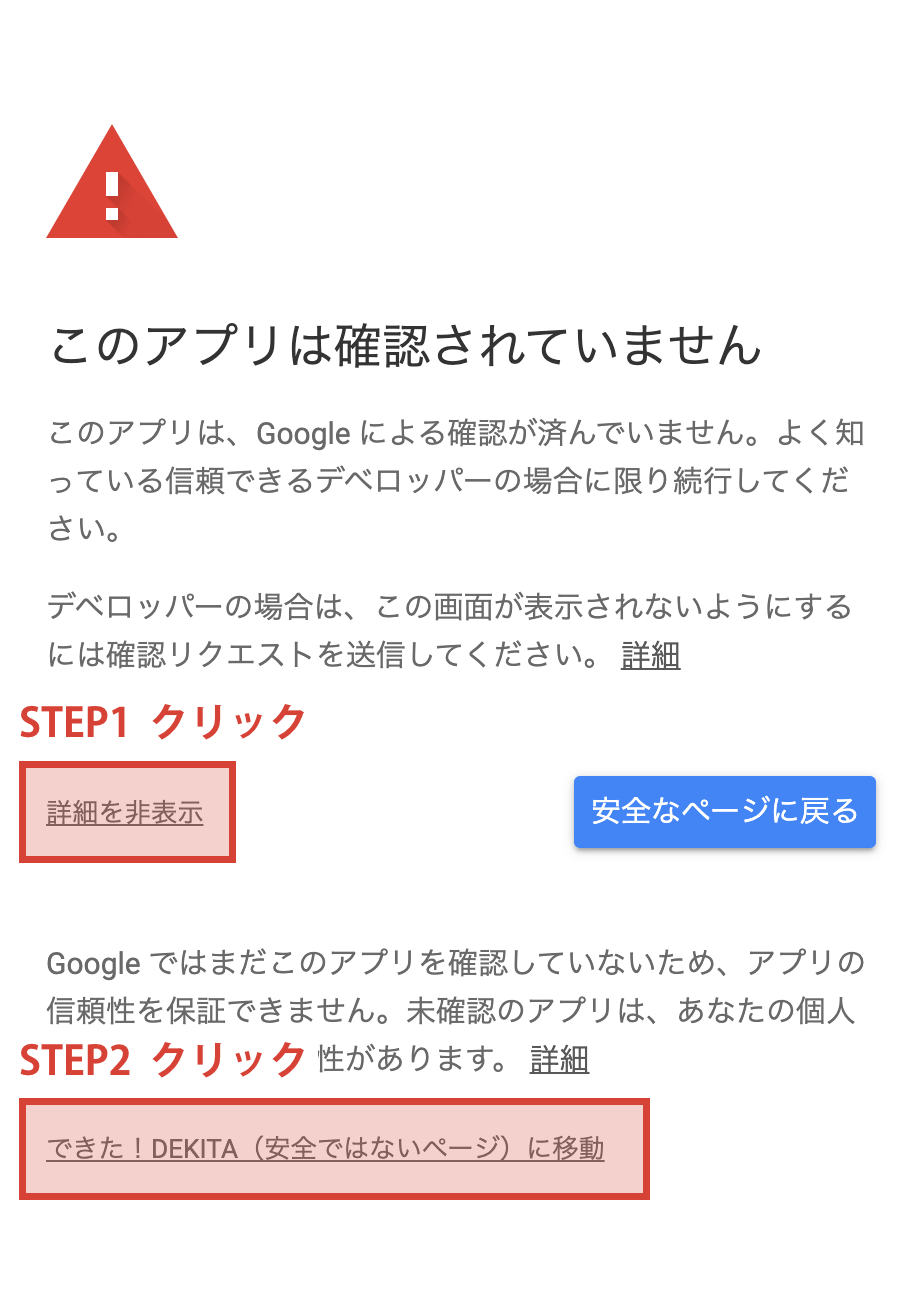
| クラス名 | |
|---|---|
| 管理者メモ(管理者・先生のみ表示) | ※ URLを入力すると自動的にハイパーリンクが設定されます。 ※ 添付ファイルはGoogleDriveなどにアップしてリンクを本文に記載ください。 |
| 連絡事項(生徒画面に表示) | ※ URLを入力すると自動的にハイパーリンクが設定されます。 ※ 添付ファイルはGoogleDriveなどにアップしてリンクを本文に記載ください。 |
| 変更日 | |
| 変更時間 |
~
|
| 公開日時 | ※ カレンダーを生徒に公開する日時を設定できます。日時の入力がない場合はすぐに公開されます。 |
| 振替 |
|
| 振替可能数 | ※ 何名振替ができるかの数です。0の場合は振替ができません。欠席者がでると振替可能数が加算されます。 |
| 予約可能 | ※ 何名予約ができるかの数です。0の場合は予約ができません。キャンセルがでると予約可能数が加算されます。 |
| 定員 | ※ 定員を設定すると「振替可能数」は無効となり、定員から受講予定者を引いた数が振替可能な数になります。 |
| チケット数 | ※ チケット制のレッスンは必要チケット数を入力してください。 |
| 休講処理 |
|
取消しをしてもよろしいですか?
欠席情報を登録しますか?
削除をしてもよろしいですか?
欠席・振替・予約はすべてキャンセルになります。
削除をしてもよろしいですか?
正常にカレンダーの登録が完了しました。続いて生徒登録に進みます。
選択したレッスンの日時で、Google Meetのビデオ会議が簡単に登録できます。現在は「試用版」ですので、以下のようなアラート画面が表示されますが、画像の手順でお進みください。
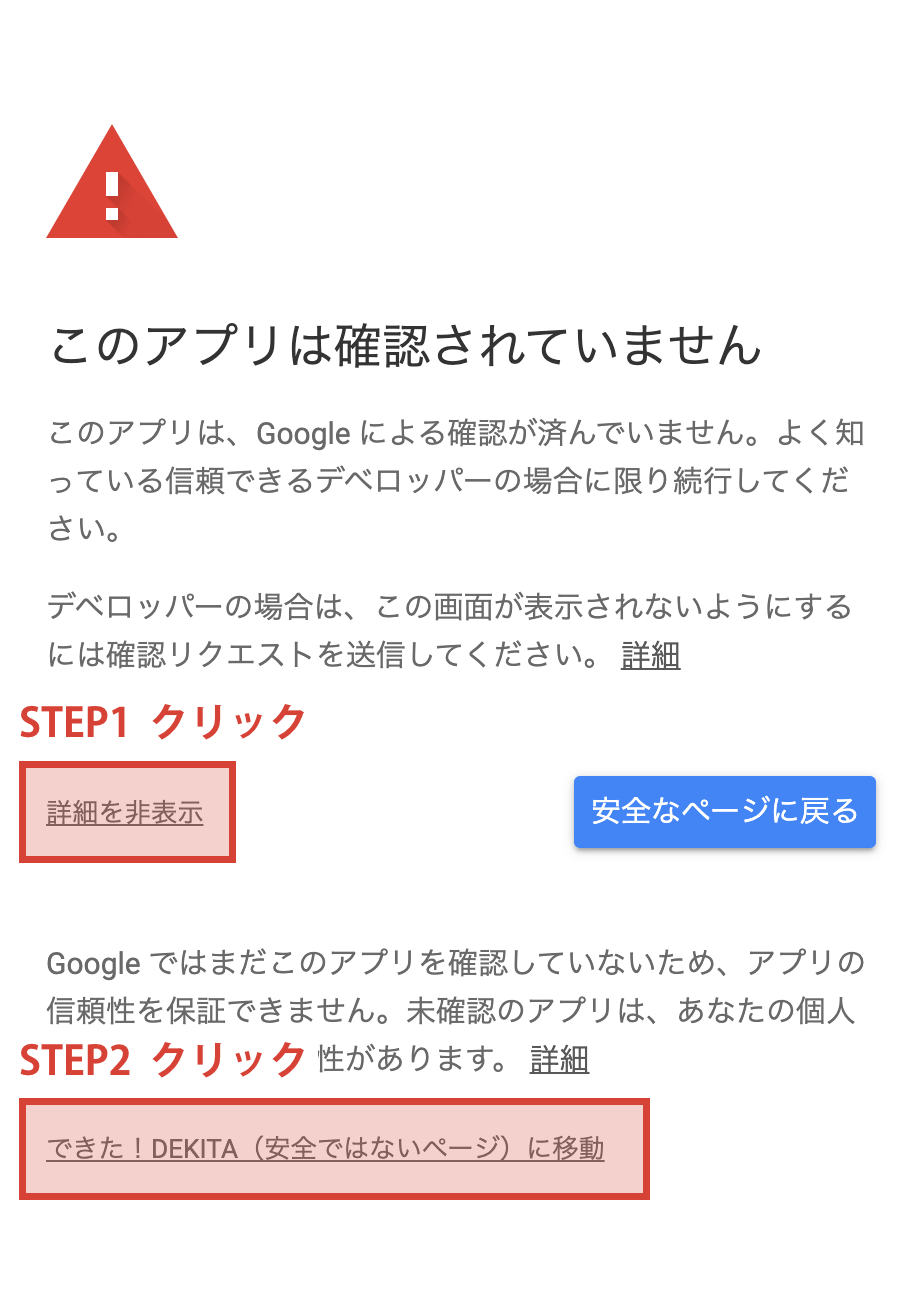
予約にはチケットが必要です。
以下のチケットを利用してレッスンを予約します
| チケット | 残数 | 利用数 |
|---|